Cada tienda que funciona con Shopify utiliza un tema en particular, una plantilla de sitio que tiene un conjunto particular de características y un cierto estilo. Es importante encontrar el tema adecuado para tu negocio y personalizarlo.
Si te preguntas cómo saber qué tema estás usando, cómo cambiarlo o actualizarlo, y qué opciones de personalización vienen con los temas de Shopify, este post es para ti.
¿Qué tema de Shopify estoy usando?
Por defecto, Shopify te da el tema Dawn. Es una plantilla de sitio simple y universal que se puede ajustar a diferentes necesidades.
Puedes acceder a la información de tu tema desde tu administrador de Shopify > Tienda Online > Temas:
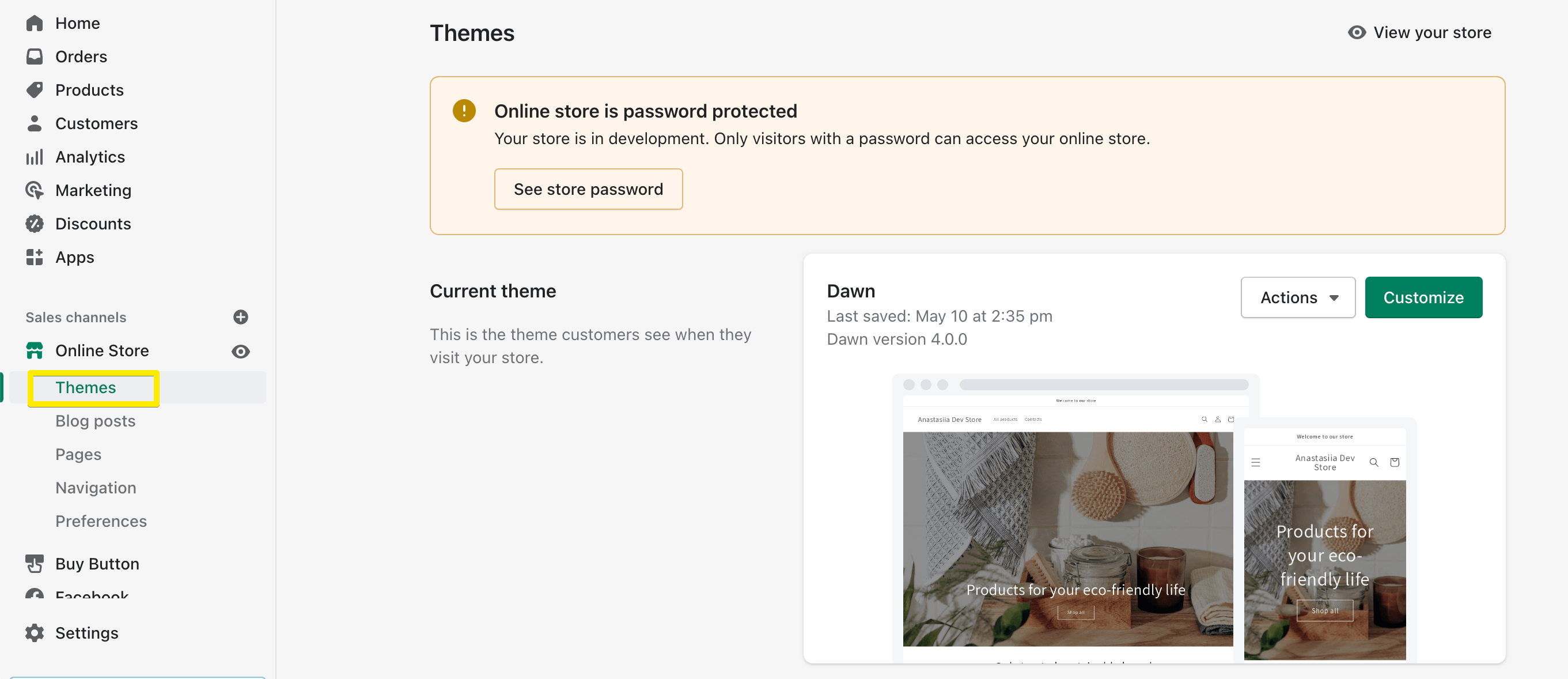
Al hacer clic en Personalizar, abrirás un editor de temas donde podrás añadir, estructurar y eliminar diferentes bloques de contenido: banners, encabezados, productos destacados, etc.
Si no te gusta cómo se ve, no tienes que quedarte con el tema predeterminado de Shopify, hay muchas otras opciones para elegir.
¿Cómo cambiar mi tema de Shopify?
Hay 3 maneras de encontrar un tema adecuado para tu tienda:
- Elegir un tema ofrecido por Shopify
- Encontrar un tema de un vendedor externo
- Ir por un diseño y desarrollo personalizado
Elegir de la tienda de temas de Shopify
La primera opción es naturalmente la más fácil. Puedes navegar a los temas gratuitos de Shopify directamente desde tu cuenta de administrador, o puedes navegar por la tienda de temas para encontrar uno de pago. Puedes buscar por colecciones (plantillas para tiendas de gran catálogo, con diseño minimalista, etc.) e industrias para acotar la búsqueda.
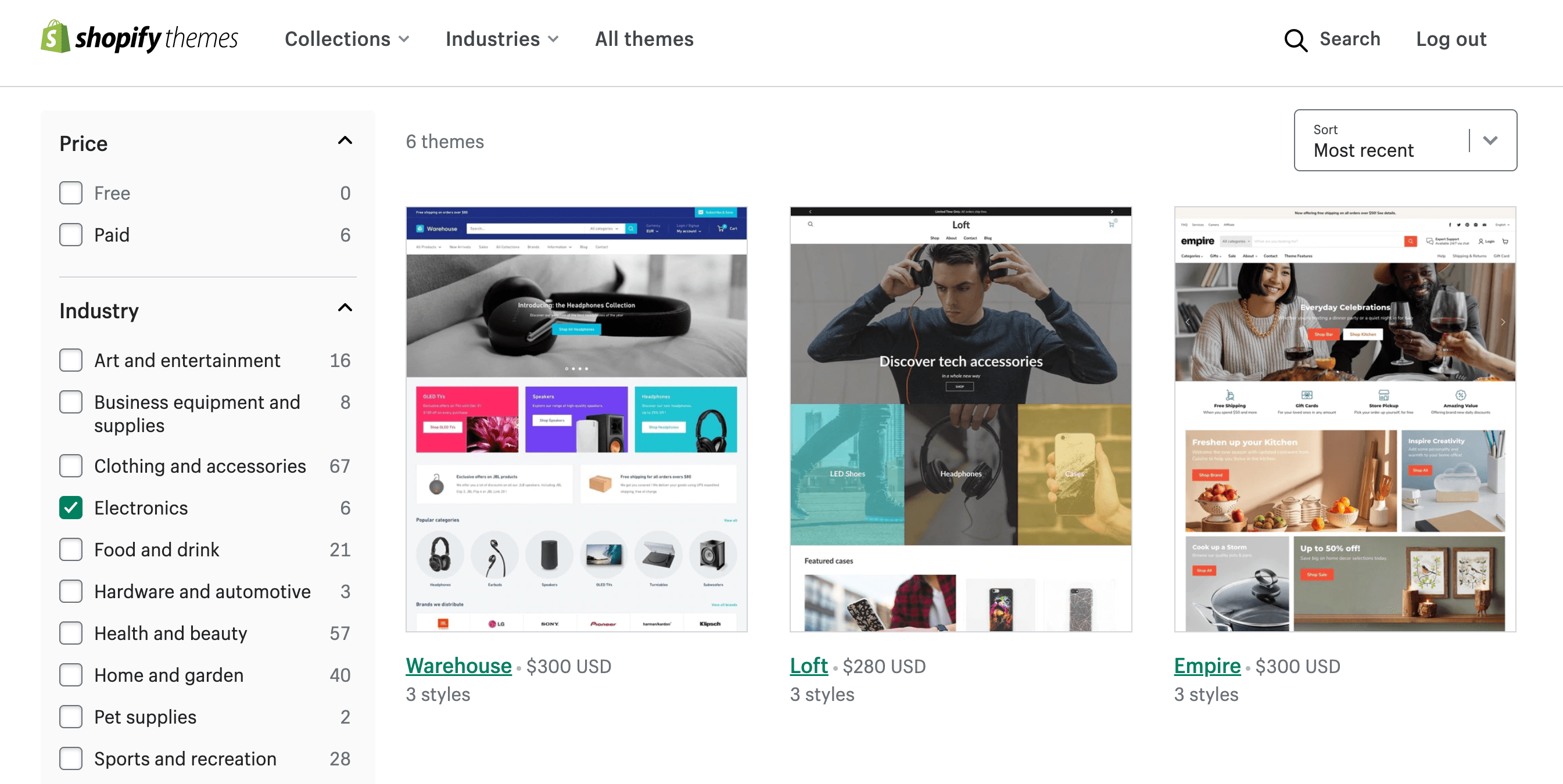
Los temas de pago para Shopify suelen costar entre 200 y 300 euros. Requieren un pago único sólo cuando decides publicar la tienda. Antes de lanzarla, puedes probar cualquier tema de pago de forma gratuita durante el tiempo que desees.
Subir un tema de terceros
Si encuentras un tema que te guste de un proveedor externo (puedes buscar temas de Shopify en diferentes mercados), puedes subirlo fácilmente al editor de tu tienda y personalizarlo.
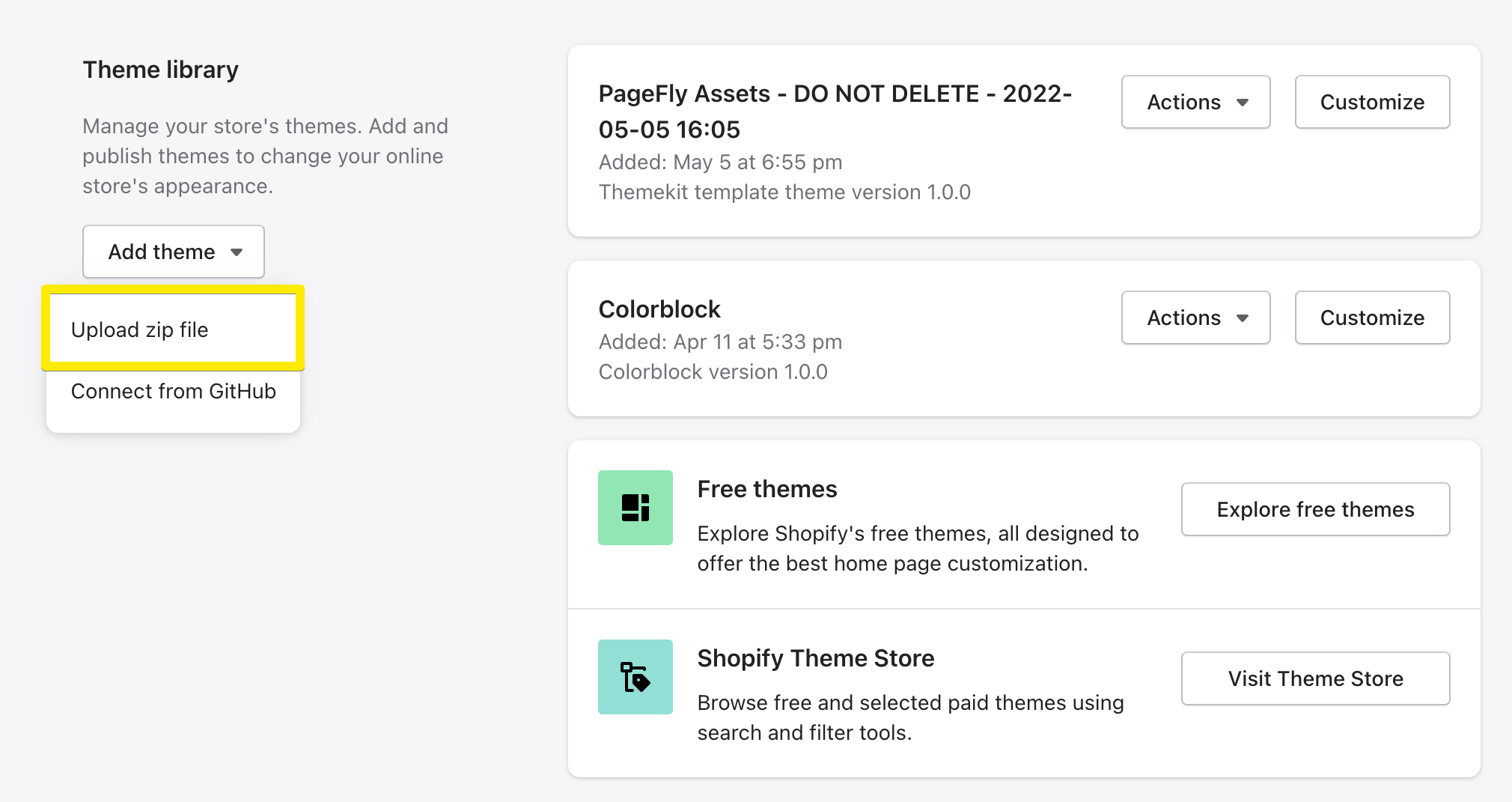
Los temas externos pueden ser más baratos que los de pago de Shopify, pero no podrás probarlos por tiempo ilimitado.
Algunos temas de terceros te proporcionan no sólo bloques de diseño del sitio, sino también complementos útiles, como complementos adhesivos para los carritos, temporizadores de cuenta atrás, alertas de reposición de existencias, etc. Por ejemplo, Debutify te ofrece plantillas de tiendas específicas del sector con más de 50 complementos que pueden aumentar considerablemente las conversiones. Las funciones disponibles en Debutify pueden sustituir a una variedad de aplicaciones de Shopify, lo que te facilita el control de los diferentes elementos del sitio.
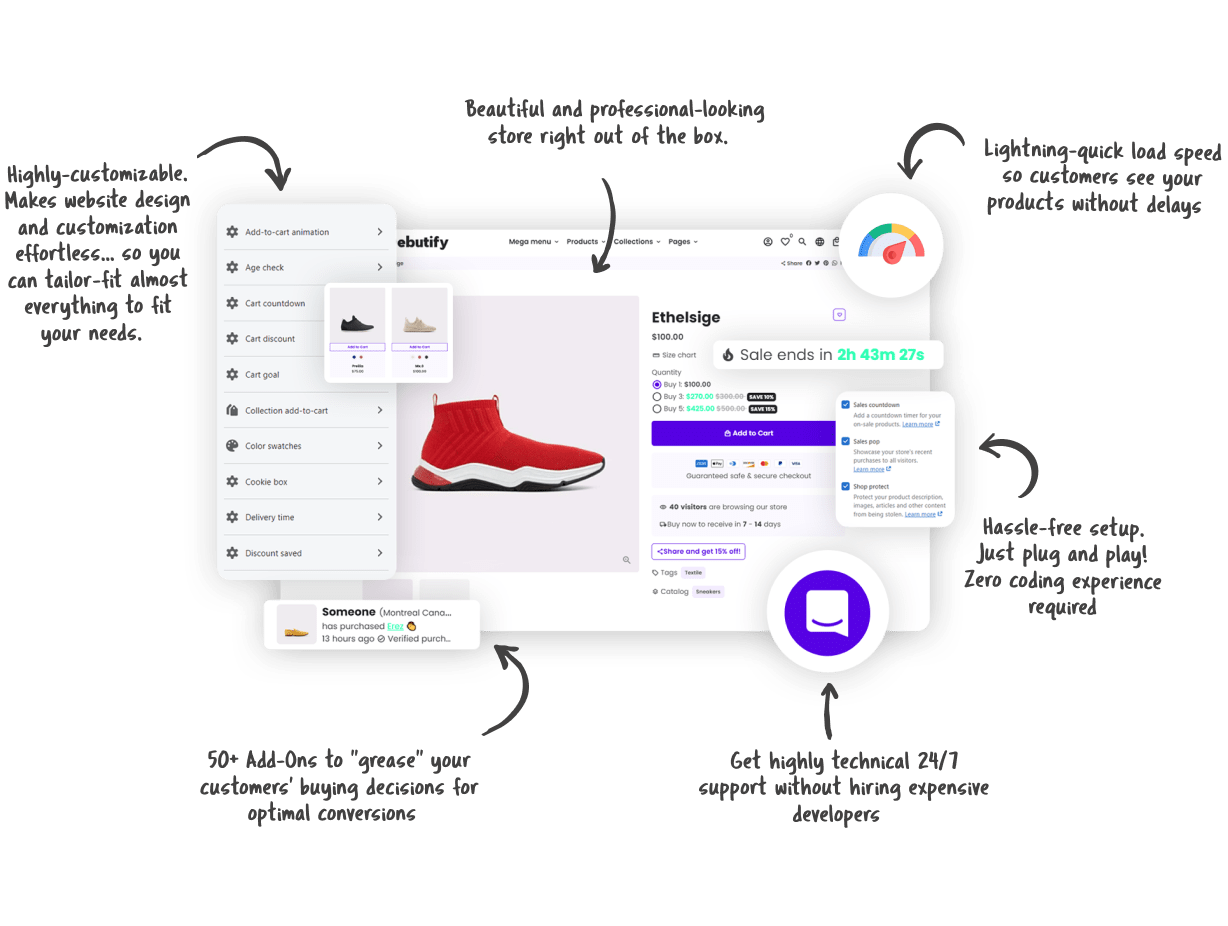
Desarrollar tu propio tema
Contratar desarrolladores para crear un tema a la medida de tu tienda será la solución más cara y lenta. Considéralo sólo si requieres algo muy exclusivo y por encima de la funcionalidad promedio: por ejemplo, muchas animaciones personalizadas.
Si estás empezando con Shopify, puedes lanzar un sitio web perfectamente bueno con temas gratuitos.
¿Qué hay que tener en cuenta a la hora de elegir un tema para Shopify?
Cuando navegues entre diferentes temas, presta atención a los siguientes aspectos:
- Si el estilo encaja con tu tienda. Debes estar satisfecho con el aspecto del tema elegido, y ver si encaja con los tipos de productos y contenidos que vas a utilizar.
Consejo extra: Fíjate en las tiendas que te gustan y que trabajan en el mismo nicho. Puedes averiguar qué tema de Shopify utiliza una página web. Hay una extensión de Chrome Shopify App/Theme Detector que definirá automáticamente el tema de la tienda y la pila de aplicaciones. O bien, puedes ver el código fuente de la página y encontrar el nombre o ID del tema. Ten en cuenta que esto sólo funciona con tiendas que se ejecutan en Shopify y no utilizan un tema hecho a medida.

- Cuándo se actualizó por última vez. Comprueba si el tema que has encontrado se ha actualizado recientemente y también averigua si las futuras actualizaciones están incluidas en el precio. No tienes que preocuparte de cómo actualizar tu tema de Shopify: normalmente, recibirás una notificación cuando la nueva versión esté disponible.
Ten en cuenta que no puedes actualizar un tema de Shopify si le has hecho algún cambio en el código (o si la aplicación que estás usando ha modificado el código).
- Qué tan personalizable es. Esta es probablemente la parte más importante. ¿Puedes cambiar el orden de las diferentes secciones? ¿Puedes cambiar las fuentes? Piensa en cualquier detalle que puedas necesitar. Prueba el tema para ver qué partes de la plantilla puedes ajustar y si es fácil hacerlo.
Anota todas las características esenciales que debes tener en tu tienda. Después de elegir el tema que te gusta, comprueba cada una de esas características. Por ejemplo, sabes que necesitas un control deslizante en carrusel para las imágenes de los productos o la posibilidad de añadir botones dentro de las imágenes. Cuando sepas qué características debes comprobar, te resultará más fácil elegir.
- Si soporta características como campos SEO, lazy loading, etc . El poder de Shopify es que se encarga de muchas cosas que toda tienda necesita, eliminando el trabajo rutinario. Pero puede que no sea así con cada tema. Asegúrate de comprobar si el tuyo tiene controles importantes incorporados: por ejemplo, necesitarás lazy loading si tienes muchas imágenes para que los visitantes no se sientan decepcionados con los tiempos de carga de la página.
¿Puedo cambiar el idioma del tema de Shopify?
La mayoría de los temas de Shopify están en inglés, pero algunos vienen en varios idiomas. Además, puedes crear traducciones en el editor de idiomas o utilizar aplicaciones de localización.
¿Qué sucede cuando cambio el tema de una tienda en vivo?
Hemos descrito lo que debes considerar al elegir un nuevo tema de Shopify, pero ¿qué pasa si quieres cambiar a otro tema? Si tu tienda ya está funcionando, cambiar un tema de Shopify podría afectar su rendimiento.
La estructura de tu sitio, la navegación, las páginas y los productos no se verán afectados por el cambio de tema.
Esto es lo que puede causar problemas:
- Personalizaciones de plantillas. Todos los cambios que hagas en un tema en particular permanecen ahí, y tienes que personalizar cada uno individualmente. Se trata de ediciones tales como cuántos artículos se muestran por fila en tus páginas de colección o qué secciones personalizadas se añaden a la página de inicio. No debería ser un problema implementar lo mismo con el nuevo tema, pero tienes que hacerlo manualmente. Pero si vas a cambiar de tema, probablemente no necesites replicar lo que tenías antes, sino crear nuevo contenido y nuevas personalizaciones.
- Si has modificado el diseño de tu tienda con CSS o JavaScript personalizados, tendrás querehacer estos cambios en la nueva plantilla.
- Aplicaciones de Shopify y otras herramientas que utilizan archivos de tema. Las aplicaciones pueden verse afectadas por el cambio de tema y no funcionar como estaba previsto. Si experimentas problemas con ellas, ponte en contacto con el equipo de soporte de la aplicación.
❗ Otra cosa que debes considerar al cambiar tu tema actual de Shopify es la analítica. Establece las métricas principales y examina el rendimiento de tu tienda antes y después para saber si un nuevo tema te ayuda a impulsar las conversiones y atraer más clientes.
¿Cómo cambiar mi tema de Shopify de forma segura?
Cuando decidas cambiar el tema actual en Shopify, no te preocupes si al final no te gusta. No borres tu tema antiguo, ya que almacenará todo, incluidas las personalizaciones. Además, edita un tema de Shopify haciendo un duplicado del mismo. De esta manera, nunca romperás tu sitio e implementarás cualquier cambio de forma segura. Antes de publicar un tema, siempre previsualízalo y asegúrate de que todo se muestre correctamente.
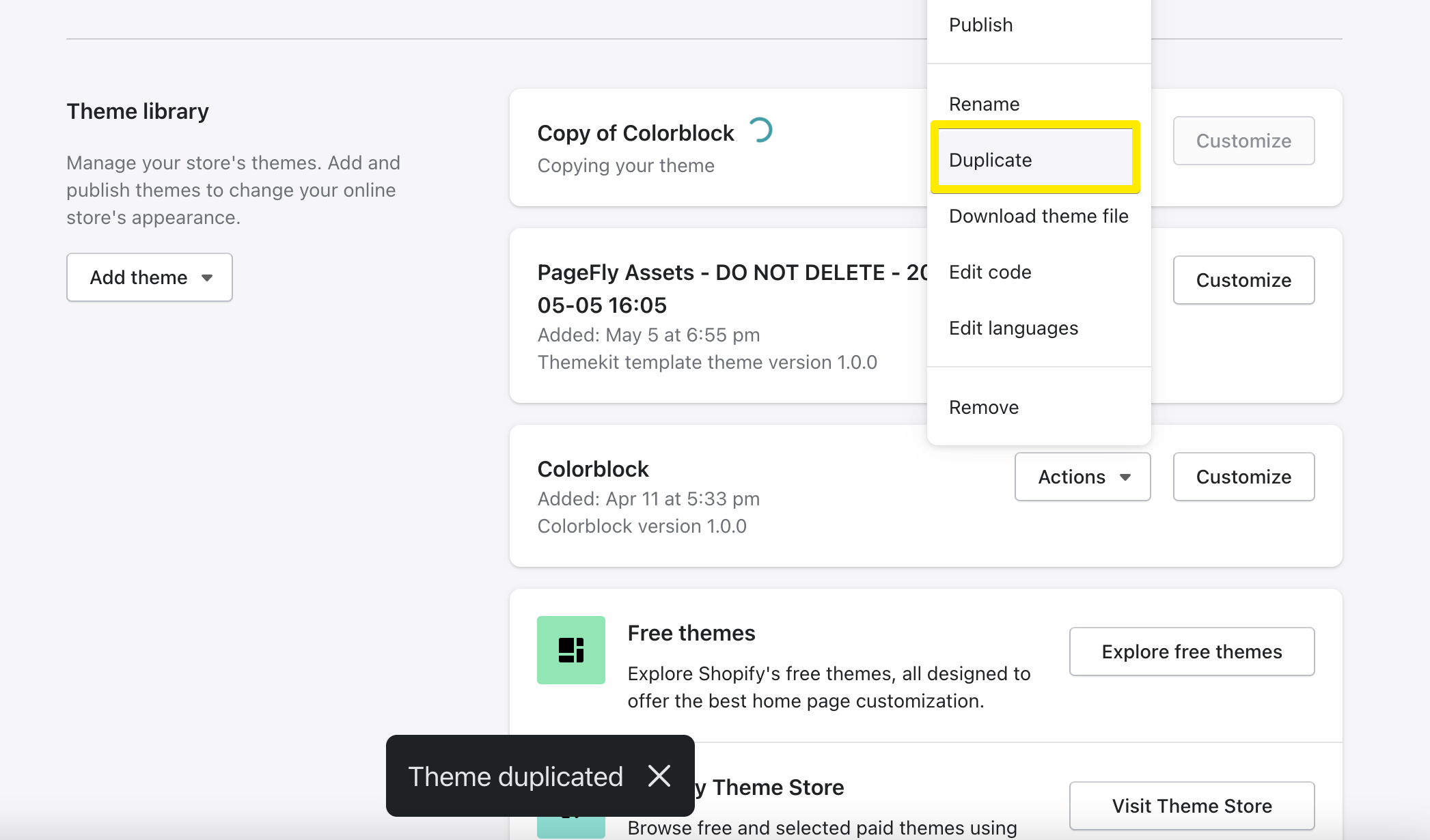
Esperamos que esta información te ayude a encontrar el tema adecuado para tu tienda y a saber qué debes tener en cuenta a la hora de cambiar o actualizar tu tema de Shopify.
No olvides que no estás limitado a lo que incluye un determinado tema, también hay un montón de potentes aplicaciones de creación de páginas que funcionan con diferentes temas de Shopify y te ayudarán a personalizar el diseño para que sea más atractivo visualmente y genere más conversiones.
















